Cómo saber qué aplicaciones están leyendo o escribiendo en tu disco en Windows

Las aplicaciones acceden a nuestro disco duro cada vez que necesitan abrir o realizar alguna modificación en un archivo. Cuando varias aplicaciones acceden a nuestro disco para leer o escribir datos la actividad en el disco aumenta, pero se intensifica aún más cuando alguna de ellas está constantemente leyendo o escribiendo.
Esto provoca que nuestro disco esté girando constantemente y pueda llegar a causarnos algún problema en el disco. A continuación, vamos a mostrar cómo saber qué aplicaciones están leyendo o escribiendo en tu disco.
Es cierto que podemos echar mano de múltiples herramientas de terceros que nos permitan conocer este tipo de actividad en nuestro disco duro, pero también hay un sencillo truco para ver las aplicaciones que están leyendo o escribiendo en tu disco sin necesidad de recurrir a herramientas de terceros.
Pasos a seguir para saber qué aplicaciones están leyendo o escribiendo en tu disco duro
Para ello, simplemente tenemos que abrir el Administrador de tareas de Windows e ir a la pestaña Detalles. A continuación, hacemos clic con el botón derecho del ratón sobre cualquiera de las cabeceras de las columnas que se muestran en la pestaña de Detalles del Administrador de tareas (Nombre, PID, Estado, CPU, Memoria, Descripción, etc.), y seleccionamos la opción Seleccionar columnas.

Automáticamente veremos cómo se nos abre una pequeña ventana donde se nos ofrece la posibilidad de añadir nuevas columnas a la pestaña de Detalles del Administrador de tareas y que nos mostrarán más información sobre los procesos o aplicaciones que tenemos ejecutándose en el sistema y su actividad.
En esta ventana tenemos que buscar las columnas Lecturas de E/S y Escrituras de E/S y marcar la casilla que se muestra junto a cada una de ellas. Estas columnas son las que nos mostrarán la actividad en lo que a lectura y escritura en el disco se refiere. Hacemos clic en Aceptar para guardar los cambios y al volver al Administrador de tareas, ya veremos cómo se muestran estas dos columnas dentro de la pestaña de Detalles.
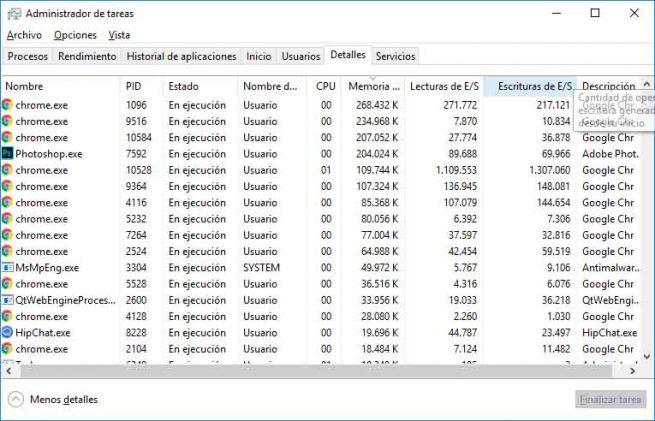
Ahora, solo tenemos que ordenar los procesos y aplicaciones por la columna que nos interese y así podremos saber qué aplicaciones son las que están leyendo y escribiendo en nuestro disco en cada momento. De esta manera podremos detectar cualquier actividad sospechosa de alguna de las aplicaciones, si está continuamente leyendo o escribiendo en nuestro disco duro.
Comentarios
Publicar un comentario